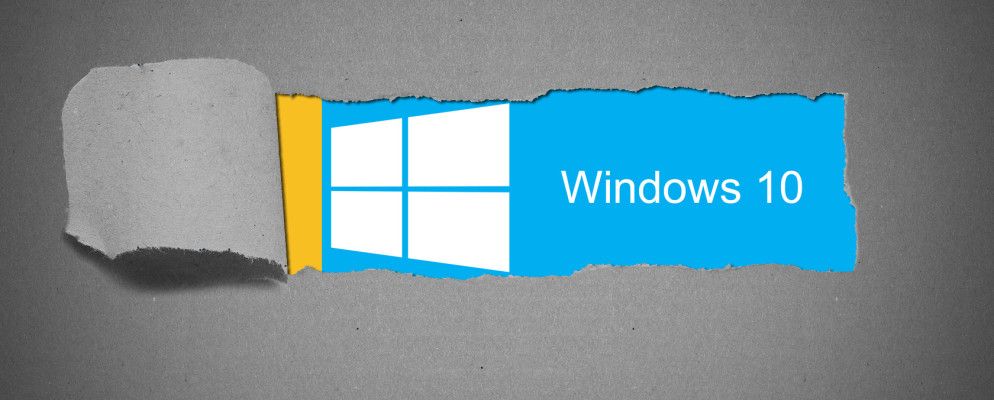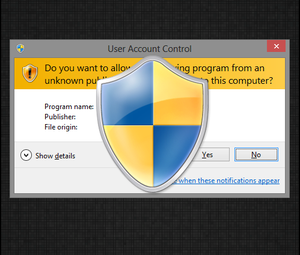作为2018年4月更新的一部分,Windows 10中增加了许多新功能可供试用。其中一些功能可能很简单,但Windows 10早已缺少这些功能,例如在特定时间有选择地关闭通知的功能。
什么是Windows Focus Assist?
Focus Assist是Windows功能的新名称,称为Quiet Hours,它为您提供了一个功能。可以关闭计算机上的通知。无论您是要演示还是只需要集中精力,关闭通知都是必不可少的。但是在Windows 10中,用户无法自定义何时打开“安静时间",该功能默认从午夜至凌晨6点。
现在,有了Focus Assist,Windows 10用户将可以控制何时打开安静时间。关闭所有通知,并在需要时自动执行该过程。
如何启用Windows Focus Assist

有两种方法可以打开Focus Assist。第一种方法:

第二种方法更易于访问,并且是设置好焦点辅助功能后的便捷方法
如何自定义Windows Focus Assist
有两种自定义Focus Assist的方法。
第一种方法是自动规则。您可以选择在一天中的特定时间自动打开Focus Assist,在玩DirectX游戏时,在复制显示器时将其打开,这在进行演示以及共享房屋时特别有用。

您可以设置自动规则的具体时间,并将其设置为每天,仅在周末或仅在工作日重复。

自定义聚焦辅助的第二种方法是使用优先级列表。如果您选择使用“仅优先级"设置打开“焦点协助",则可以有选择地选择无论如何都会收到哪些通知。
点击自定义优先级列表,您可以为某些应用的通话,短信和提醒通知。您需要在手机上安装Cortana应用,并且iOS用户无法使用此功能。

您可以将特定的人或应用添加到例外列表中。
如果即使关闭了通知,您仍然会发现自己分心,您可能还想考虑使用白噪声应用程序控制周围的噪声,以使绝对没有任何干扰。
标签: Windows 10 Windows提示